MOS試験合格目指して、パソコン教室に通い始めた会社員@またたびです!
今日は、参照についての紹介です。
参照?って何って思うかもしれませんが、関数を使ううえでの前提知識になるので、関数をマスターするためには、避けては通れないんですよね・・
参照には3種類ありまして、「相対参照」「絶対参照」「複合参照」の3つになります。
それでは、順番に解説していきますね~
そもそも、セルの参照とは・・
数式入力する場合ですが、「=A1+A2」といったように、計算の元になるセル(セル番地)を入力していきますよね。
このように、セルを指定して数式を入力しているのが、セルを参照しているということになります。
「相対参照」とは
「相対参照」は、セルの位置を相対的に参照する形式です。
相対的と聞くと分かりづらいと思いますが、数式を入力したセルを、例えば、下のセルにオートフィルしたときに、自動的に調整されて計算されます。
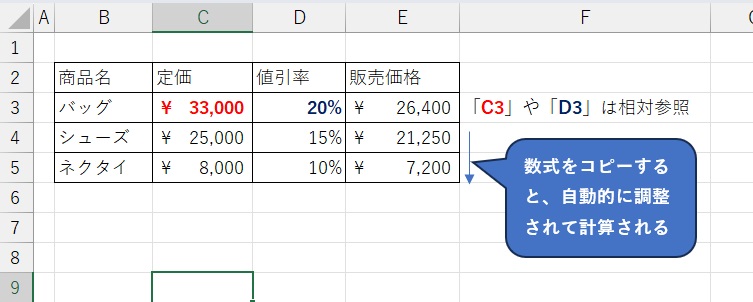
「絶対参照」とは
「絶対参照」とは、特定の位置にあるセルを、必ず参照する形式です。
数式をコピーしたとしても、参照するセルは固定されたままなので、調整されません。
セルを絶対参照にする場合には、「$」をつけます。
例えば、商品ごとに値引率が設定されてるのではなく、全商品の値引率が10%で設定されてるとします。
↓だと、バッグの定価(C5)*値引率(1-D2)で、バッグの販売価格は求められますが・・
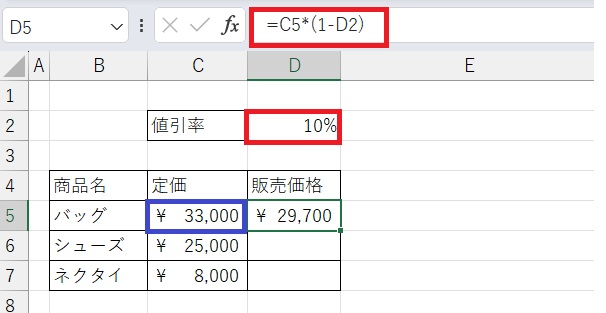
そのまま、バッグの販売価格(D5)をオートフィルすると、数式がずれてしまいます。
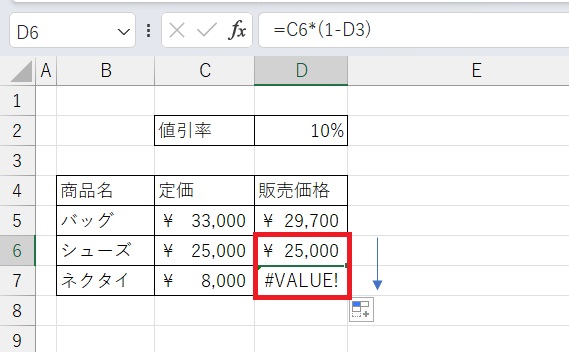
これは、参照するセルが一つ下に移ったため、値引率(D2)が参照されなくなったしまったためです。
そのため、シューズ、バッグの定価に、必ず値引率(D2)を掛けるよう、D2を絶対参照にします。
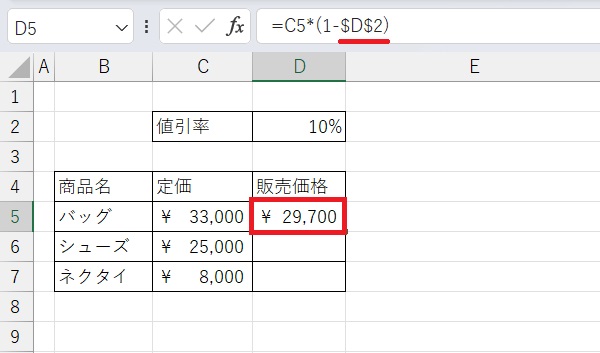
Dと2の前に、「$」を入力して、絶対参照にしました。
そうすると、オートフィルしても、D2が参照されるようになり、シューズ、ネクタイの販売価格が表示されます。
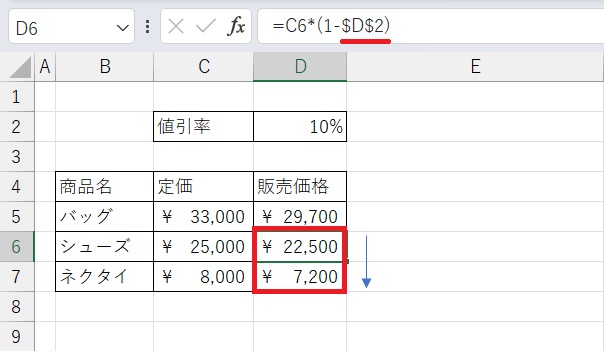
「複合参照」とは
「複合参照」は、セルの列と行、どちらかを固定して、もう一方を相対的に参照する形式です。
数式をコピーすると、列または行の、どちらかが固定されたまま、もう一方のセルは自動的に参照されます。
例えば、各商品について、値引率を10%、15%、20%にした場合の販売価格が知りたい場合、
バッグの販売価格(D4)は、定価(C4)*値引率(1-D3)で求めることができるのは分かるかと思いますが、
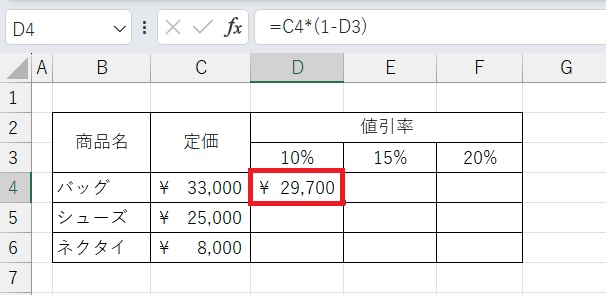
そのまま、下にオートフィルすると、数式がずれてしまいます。
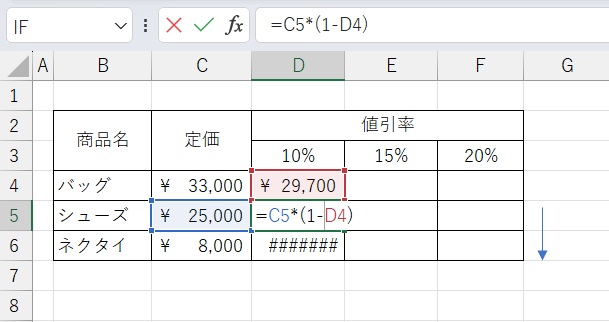
右にオートフィルしても、やはり数式がずれてしまいます。
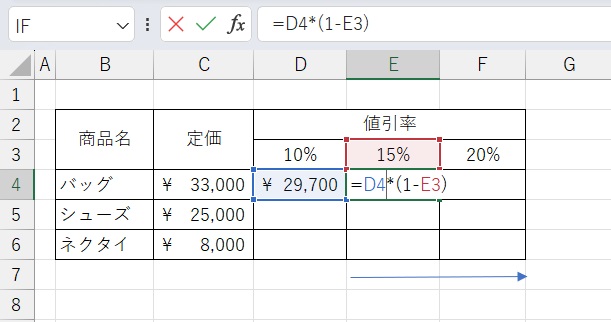
この場合、まず固定したいのは、C列の定価になるので、「$」をCの前に入力して「$C4」にします。
そうすると、右にオートフィルしても、C列を参照するようになります。
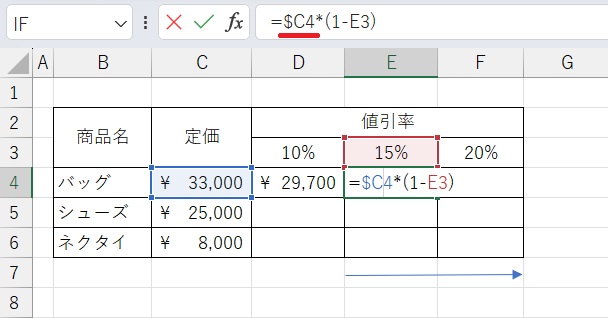
ただ、下にオートフィルすると、まだ数式がずれますので、値引率も固定する必要があります。
値引率は3行目に入力されてますので、3行目で固定するために、「$」を3の前につけます。
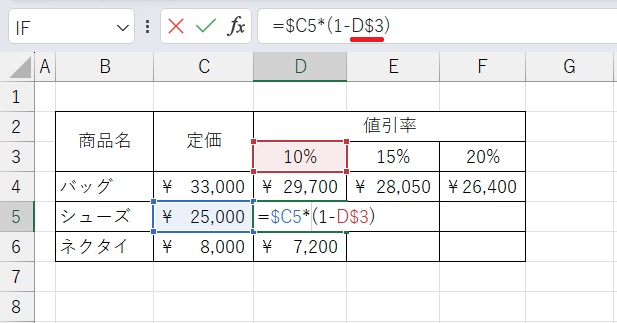
これで、各値引率ごとの販売価格を求めることができました!
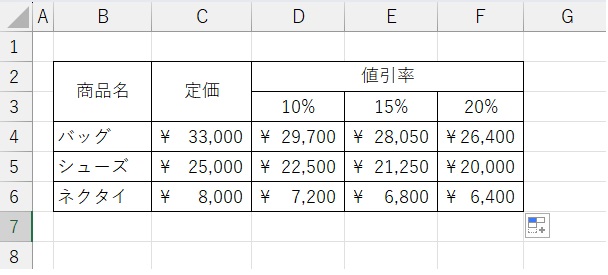
セルの参照いかがだったでしょうか。
ぜひ、マスターして使いこなしてみてください!



コメント